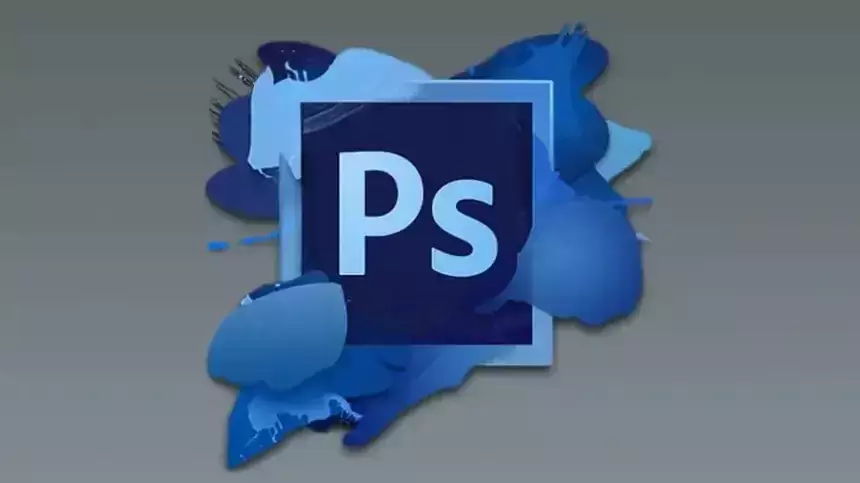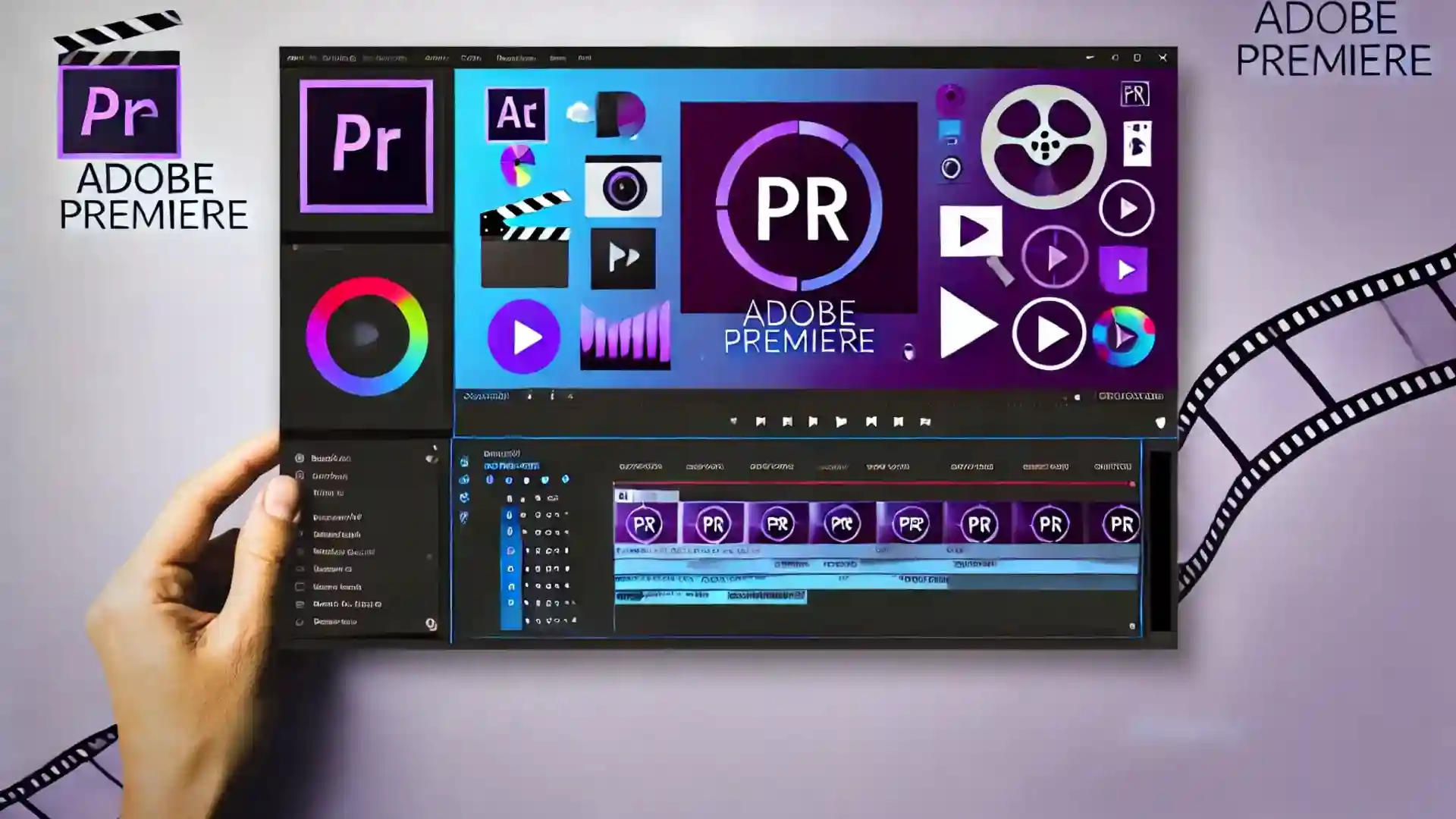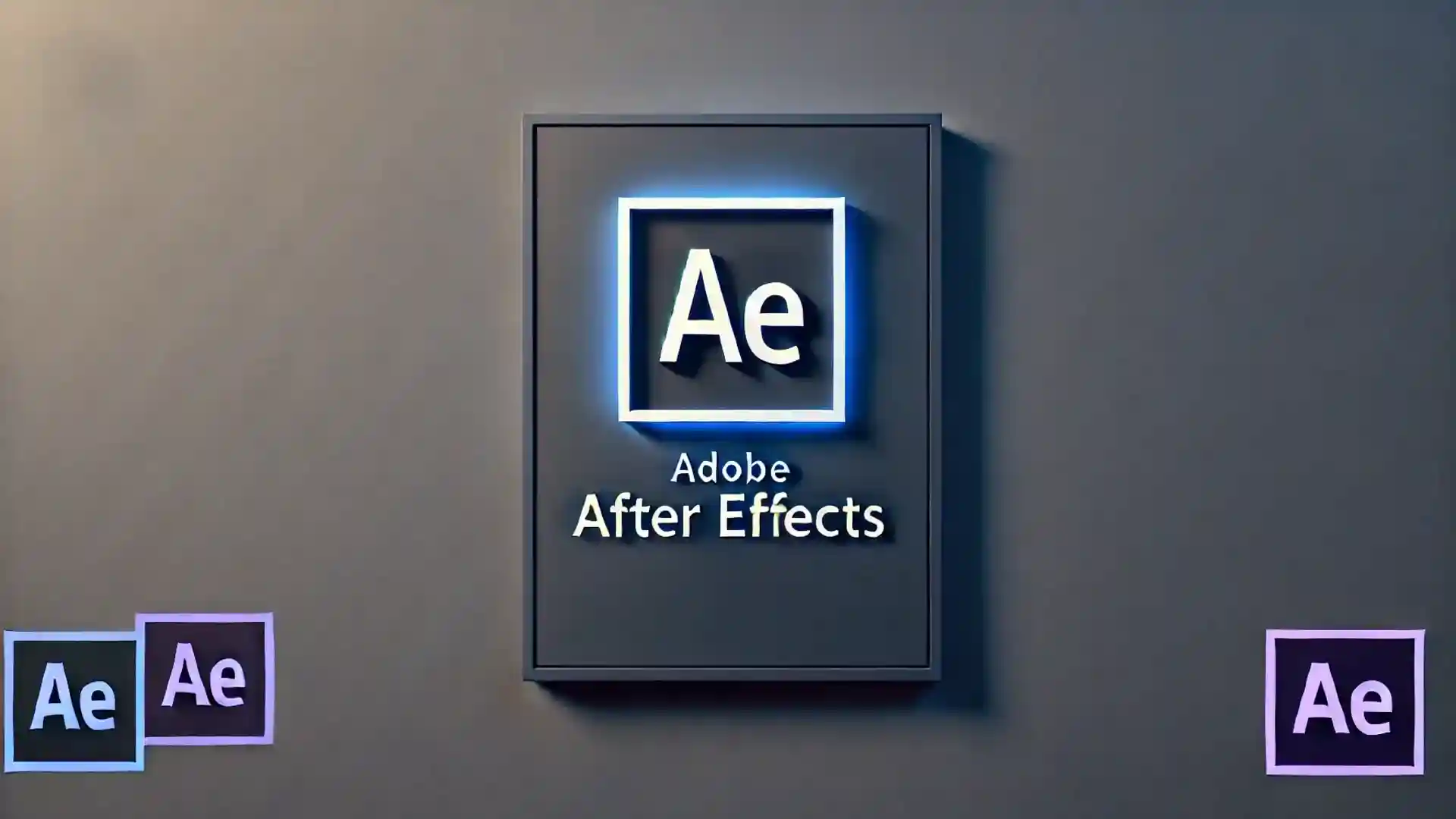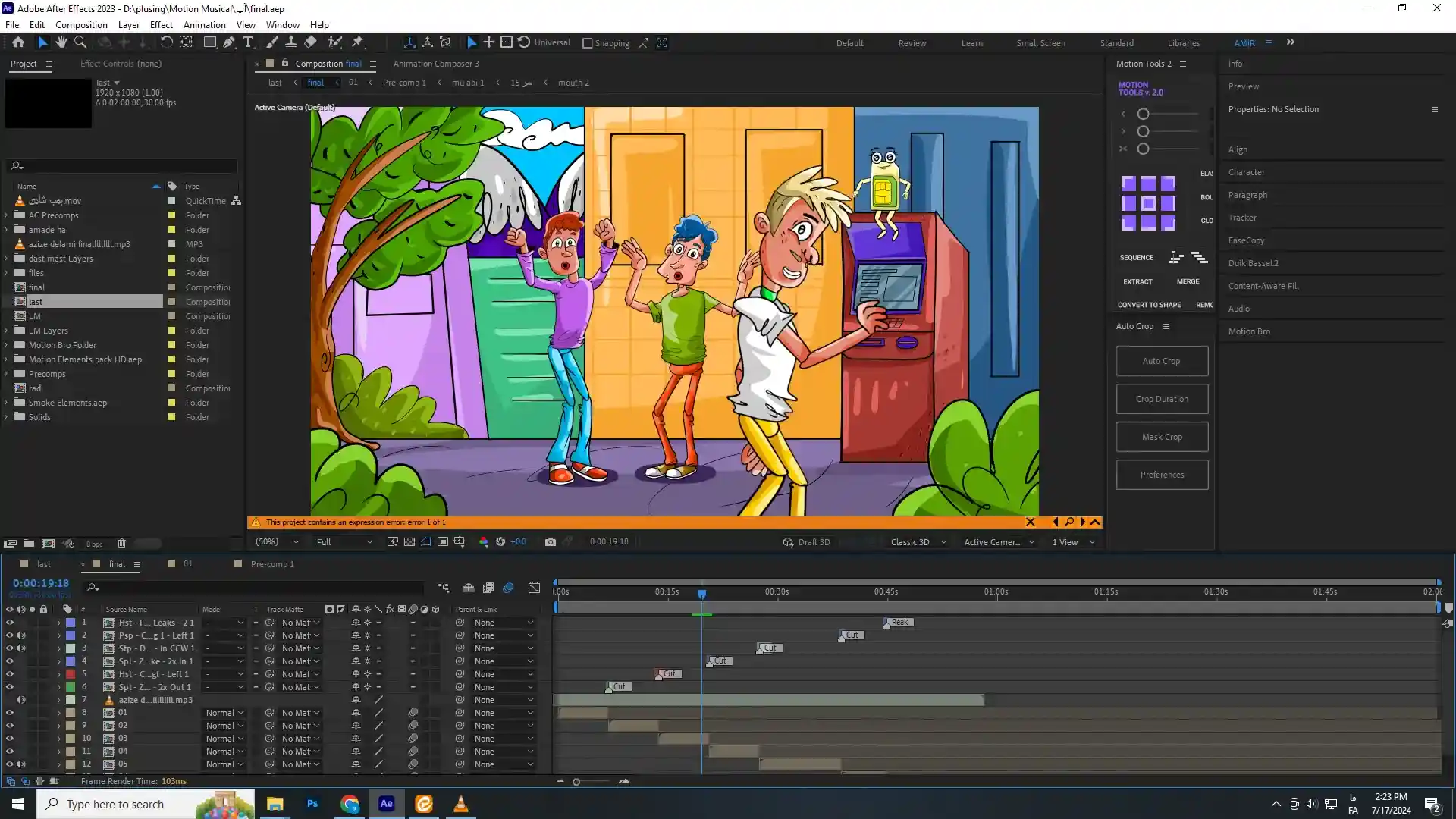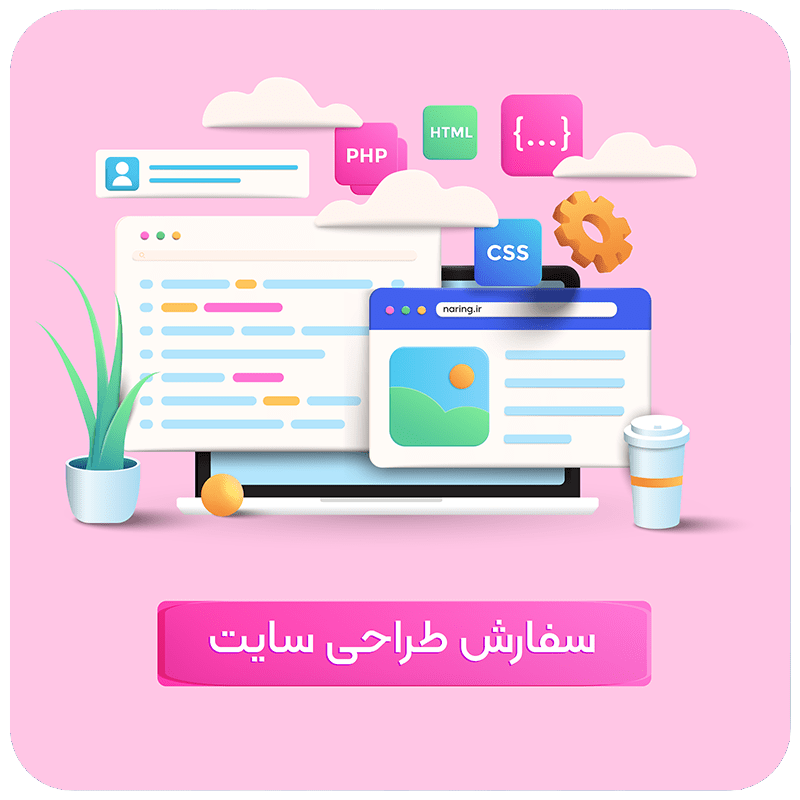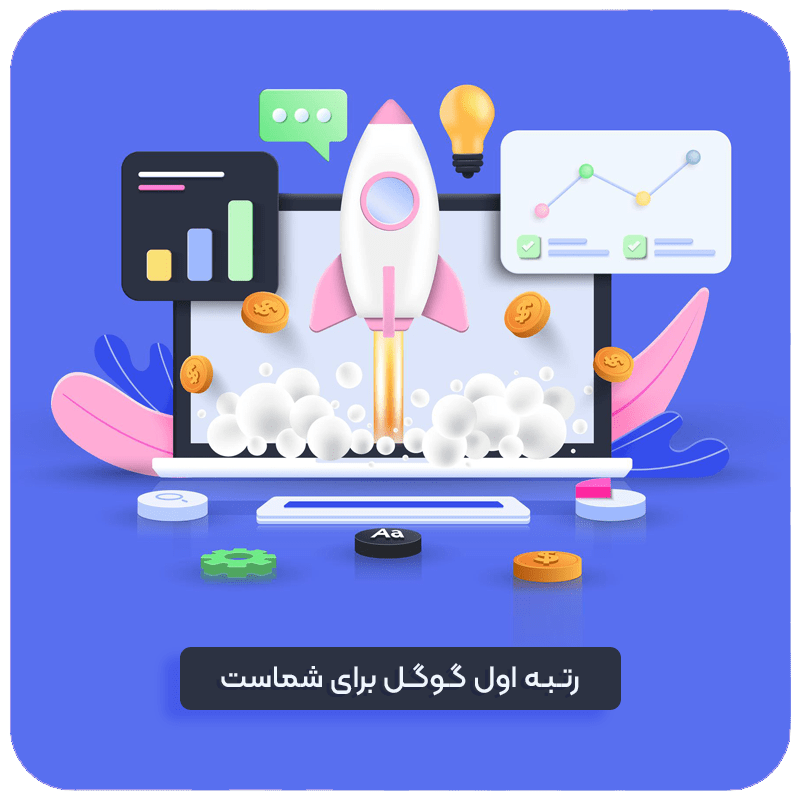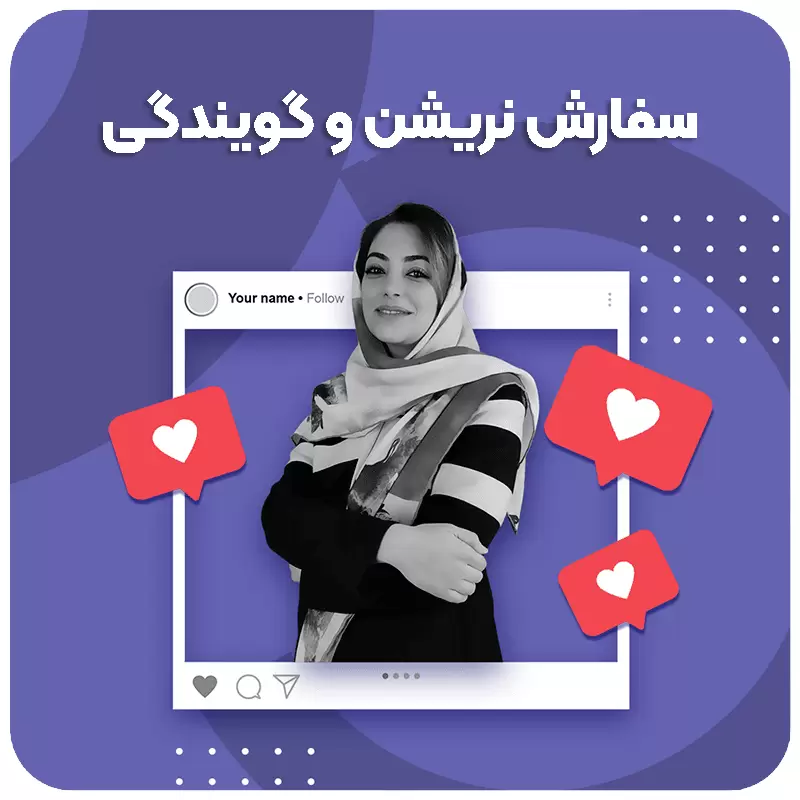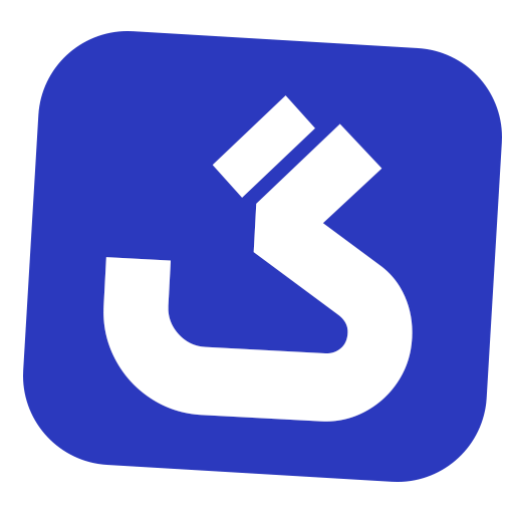نرمافزار فتوشاپ یکی از قدرتمندترین ابزارها در زمینه ویرایش عکس و طراحی گرافیکی است که توسط Adobe ارائه شده است. استفاده از فتوشاپ به یکی از مهمترین مهارتهایی تبدیل شده است که برای طراحان گرافیک، عکاسان، و هنرمندان دیجیتال ضروری است.
یکی از موارد حیاتی برای هر کسی است که میخواهد در حوزه طراحی گرافیک و ویرایش تصاویر پیشرفت کند. در این مقاله؛ به طور کلی، میتوانید از مراحل زیر برای شروع آشنایی و آموزش فتوشاپ استفاده کنید.
آموزش فتوشاپ برای مبتدیان
آموزش فتوشاپ میتواند به صورت جامع انجام شود، اما به دلیل محدودیتهای فضای متنی در اینجا، یک برنامه جامع و کامل را نمیتوان در اینجا ارائه داد.
۱.مقدمه و آشنایی با رابط کاربری: فتوشاپ یک نرم افزار گرافیکی بسیار قدرتمند است که برای طراحی، ویرایش تصاویر و ایجاد انواع آثار هنری مورد استفاده قرار میگیرد. آشنایی با رابط کاربری و ابزارهای مختلف آن از مراحل اولیه است.
۲.آشنایی با ابزارها و تکنیکها: فتوشاپ دارای ابزارهای بسیار متنوعی است که برای انجام وظایف مختلف مورد استفاده قرار میگیرند. برخی از ابزارها شامل ابزارهای رتوش، انتخاب، فیلترها، رنگ و مسیریابی هستند. آشنایی با این ابزارها و تکنیکهای مرتبط با آنها اساسی است.
۳.یادگیری تکنیکهای ویرایش تصویر: مثل تغییر اندازه، تنظیم روشنایی و کنتراست، اعمال فیلترها و افکتهای ویژه، و اصلاح رنگها.
۴.آموزش لایهها و ماسکها: یادگیری استفاده از لایهها برای مدیریت انتخابات و ویرایشها و همچنین استفاده از ماسکها برای ترکیب و اصلاح بخشهای مختلف تصویر.
۵.پروژههای عملی: برای تثبیت مفاهیم یادگیری شده، انجام پروژههای عملی و اجرای تمارین متنوعی که به شما کمک میکنند تا مهارتهای خود را افزایش دهید.
۶.آموزش مفاهیم پیشرفته: پس از آشنایی با مفاهیم ابتدایی، میتوانید به مطالعه مفاهیم پیشرفتهتری مانند استفاده از مسیریابی دقیق، فیلترهای پیچیده، ایجاد افکتهای سه بعدی و…
همچنین، منابع مختلفی مانند کتابها، ویدئوهای آموزشی و دورههای آموزشی آنلاین میتوانند به شما کمک کنند تا مهارتهای فتوشاپ خود را بهبود بخشید.
ابزارهای مختلف فتوشاپ و نحوه استفاده از آنها
در اینجا توضیحات بیشتری در مورد ابزارهای مختلف آموزش فتوشاپ و نحوه استفاده از آنها ارائه میشود:
1.باز کردن تصویر: ابتدا فتوشاپ را باز کنید و تصویری که میخواهید ویرایش کنید. این کار را میتوانید از منوی “File” و “Open” یا با استفاده از کلید میانبر Ctrl+O (در ویندوز) یا Command+O (در مک) انجام دهید.
2. Brush Tool (ابزار مداد): این ابزار برای نقاشی و رسم روی تصاویر استفاده میشود. میتوانید سختی، اندازه و شفافیت مداد را از نوار ابزار بالا تنظیم کنید.
3. Eraser Tool(ابزار پاک کردن): با استفاده از این ابزار، میتوانید قسمت هایی از تصویر را پاک کنید. و همچنین اندازه و شکل ابزار، پاک کردن را نیز تغییر دهید.
4. Gradient Tool(ابزار گرادیانت): با استفاده از این ابزار میتوانید گرادیانتهای رنگی را بر روی تصویر اعمال کنید. و همچنین از نوار ابزار بالا رنگهای مورد نظر خود را انتخاب کنید و آنها را به صورت دایره ا ی یا خطی بر روی تصویر اعمال کنید.
5. Clone Stamp Tool(ابزار کلون): با این ابزار میتوانید یک قسمت از تصویر را کپی کرده و در جای دیگری از تصویر استفاده کنید. برای انتخاب نقطه مرجع، میتوانید با نگه داشتن دکمه (Alt) در ویندوز یا (Option) در مک بر روی نقطه مورد نظر را انتخاب کنید.
6. Blur Tool(ابزار تار کردن): میتوانید با این ابزار بخشهایی از تصویر را تار کنید. و همچنین اندازه و شدت تاری را از نوار ابزار بالا تنظیم کنید.
7. Crop Tool(ابزار برش): با استفاده از این ابزار، بخشهای اضافی از تصویر را برش دهید و اندازه آن را تغییر دهید.
8. Text Tool(ابزار متن): با این ابزار میتوانید متن روی تصویر اضافه کنید. میتوانید اندازه، فونت، رنگ و سایر ویژگیهای متن را از نوار ابزار بالا تنظیم کنید.
9. Shape Tool(ابزار شکل): با استفاده از این ابزار میتوانید اشکال هندسی مانند دایره، مستطیل، مثلث و … را روی تصویر ایجاد کنید. میتوانید رنگ، اندازه و شفافیت اشکال را تغییر دهید.
10. Layers(لایهها): از لایهها برای مدیریت عناصر مختلف تصویر استفاده میشود. با اضافه کردن لایههای جدید، میتوانید به طور جداگانه روی هر قسمت از تصویر کار کنید و تغییرات را جداگانه اعمال کنید.
11.استفاده از ابزارهای انتخاب: ابزار ” Rectangular Marquee Tool” برای انتخاب یک قسمت مستطیلی از تصویر و ابزار “Elliptical Marquee Tool” برای انتخاب یک قسمت دایرهای یا بیضوی استفاده میشود. بعد از انتخاب، میتوانید با استفاده از ابزار “Move Tool” قسمت انتخاب شده را جابجا کنید.
12.تغییر اندازه تصویر: با انتخاب لایه مربوط به تصویر، از منوی “Edit” یا “ویرایش” گزینه “Free Transform” یا “تبدیل آزاد” را انتخاب کنید. سپس میتوانید اندازه، زاویه و جهت تصویر را با کشیدن نقاط مختلف تغییر دهید.
13. ذخیره تغییرات: بعد از اعمال تغییرات، از منوی “File” یا “فایل” گزینه “Save” یا “ذخیره” را انتخاب کنید تا تغییرات را در فایل اصلی ذخیره کنید. در صورتی که میخواهید تغییرات را در یک فایل جدید ذخیره کنید، از گزینه “Save As” یا “ذخیره به عنوان” استفاده کنید.
14.صدور تصویر: در نهایت، شما میتوانید تصویر ویرایش شده خود را با فرمتهای مختلفی مانند JPEG، PNG، یا PSD (فرمت فتوشاپ) صادر کنید تا بتوانید آن را در دیگر برنامهها یا وب سایتها استفاده کنید.
فواید این دورهها
- تسلط بر ابزارها: آموزش فتوشاپ مهارتهای اساسی و پیشرفته برای تسلط بر ابزارها و تکنیکهای مختلف.
- افزایش خلاقیت: ایجاد فضایی برای تجربه و خلاقیت در طراحی و ویرایش تصاویر.
- استفاده حرفهای: امکان استفاده از ابزارها و تکنیکهای حرفهای برای ایجاد تصاویر با کیفیت بالا.
سخن نهایی
با این توضیحات، شما میتوانید با ابزارهای اصلی آموزش فتوشاپ برای مبتدیان آشنا شوید و با شرکت در دورهها پیشرفته، شما قادر خواهید بود تا از تکنیکها و ابزارهای مختلف فتوشاپ به بهترین شکل ممکن استفاده کنید و به یک طراح حرفهای تبدیل شوید.
همچنین بهتر است در ابتدا با اجرای عملیات بالا در یک تصویر آزمایشی شروع کنید تا با کار با ابزارهای مختلف آشنا شوید.